Chromebook을 별도의 화면이나 TV에 연결하는 방법

Chrome OS는 사용자가 Chromebook을 별도의 화면이나 TV에 연결할 수 있는 다양한 방법을 지원합니다.

ESET NOD32는 브라티슬라바에 본사를 두고 전 세계적으로 1억 명의 사용자를 보유한 ESET의 주력 제품입니다. 이것은 좋은 바이러스 백신 입니다 . 일부 경쟁사만큼 추가 기능은 없지만 바이러스 백신 기능은 최고 수준입니다.
성능에 미치는 영향이 낮고 다용도로 알려진 이 제품은 필요에 맞게 조정할 수 있는 우수한 바이러스 백신 제품을 원하는 모든 사람에게 탁월한 선택입니다.
ESET NOD32의 비용 및 주요 기능
ESET NOD32 Antivirus 가격은 연간 기준이며 구매자는 30일 무료 평가판을 이용할 수 있습니다. PC 1대에 대한 1년 라이센스 비용은 39달러(약 900,000VND)로 다른 고급 바이러스 백신 패키지 가격과 동일합니다. 그러나 보호해야 하는 장치가 추가될 때마다 가격은 더욱 매력적이게 됩니다.
예를 들어, 3개 장치에 대한 3년 라이센스 비용은 $119.98(2,800,000VND)에 불과하며 이는 $60(1,400,000VND)를 절약한 것입니다. 이 도구는 PC, Mac 또는 Linux에서 사용할 수 있으며 맬웨어로부터 실시간 보호 기능도 제공합니다.
안티 바이러스 보호
ESET NOD32에서는 일반 검사와 사용자 지정 검사를 포함한 파일 기반 바이러스 검사가 지원됩니다. 장치 제어 는 시스템에 연결을 시도하는 모든 장치에 대한 액세스를 제어하는 고급 기능입니다. 여기에는 USB 및 하드 드라이브와 같은 물리적 드라이브뿐만 아니라 FireWire 및 Bluetooth 와 같은 무선 방법을 통해 연결을 시도하는 장치도 포함됩니다 .
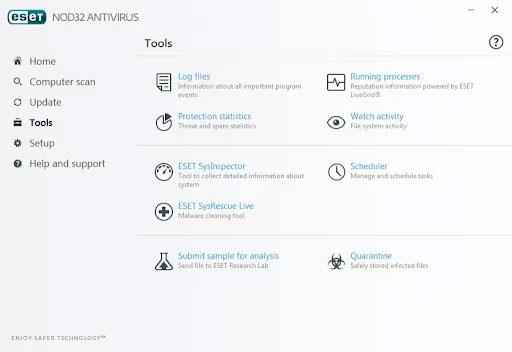
ESET NOD32의 검사 기능
ESET NOD32는 클라우드 파일 평판 서비스를 사용하여 최신 맬웨어로부터 사용자를 보호하고, 사기성 사이트가 컴퓨터에 해를 끼치기 전에 차단하는 정교한 피싱 방지 조치를 갖추고 있습니다. UEFI 스캐너는 컴퓨터 펌웨어 에서 기존 맬웨어를 검색할 수 있으며, 150개 이상의 사용자 정의 설정을 통해 ESET NOD32가 시스템에서 작동하는 방식을 변경할 수 있습니다.
바이러스 백신 성능
AV Comparatives의 2018년 9월 보고서에서 ESET은 전체 보호 점수 98.5%로 18개 중 12위를 차지했습니다. 그러나 2월부터 6월까지는 결과가 약간 좋아져 평균 99.1%에 이르렀습니다. ESET NOD32는 맬웨어 방지 테스트에서 훨씬 더 나은 성능을 발휘하여 SE Labs의 2018년 7월~9월 홈 맬웨어 방지 보고서에서 3/13을 차지했습니다.
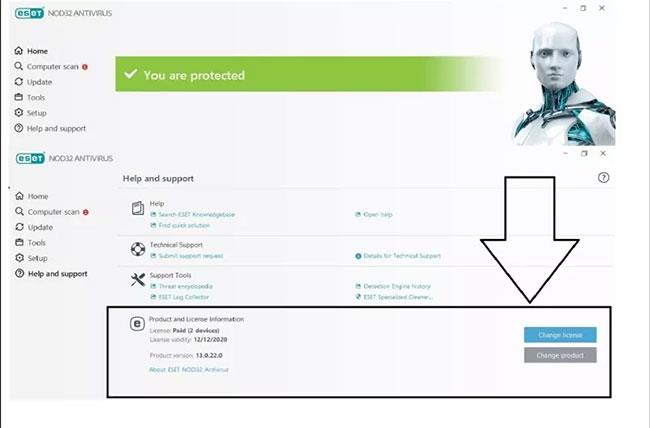
ESET NOD32의 보호 성능은 상당히 높은 평가를 받았습니다.
결과는 놀라운 일이 아니지만, 이러한 실험실 보고서가 기본 설정에서 바이러스 백신 프로그램을 실행했다는 점은 주목할 가치가 있습니다. 프로그램 사용 방법을 알고 있다면 다양한 설정을 조정하고 장치 제어와 같은 일부 고급 기능을 사용하여 점수를 향상시킬 수 있습니다.
보안 및 개인 정보 보호 기능
많은 경쟁사와 달리 ESET NOD32에는 백엔드 보안 및 개인 정보 보호 기능이 없습니다. 이것이 중요하다면 Internet Security 또는 Smart Security Premium 계획과 같은 ESET의 좀 더 포괄적인 다른 서비스를 고려해 볼 수도 있습니다.
체계적 영향
시스템 영향은 ESET NOD32가 실제로 빛나는 부분입니다. 매우 강력한 소프트웨어인 이 소프트웨어는 PassMark의 보안 제품 성능 벤치마크 2019 보고서에서 Norton보다 약간 뒤처진 2위를 차지했습니다. 이는 ESET NOD32가 성능에 최소한의 영향을 미친다는 것을 의미합니다. 하지만 정확한 결과는 컴퓨터 하드웨어와 프로그램 실행 방법에 따라 달라질 수 있습니다.
표시하다
ESET NOD32의 기본 인터페이스를 알아보는 시간을 가져보세요. 사용법을 익히기 전에는 버튼, 링크, 사이드바 및 상태 정보가 빽빽하게 들어차 있어 인터페이스가 상당히 복잡해 보일 수 있습니다. 그러나 도움말 기능을 사용하면 각 기술 설정의 의미를 확인할 수 있습니다. 인터페이스를 더욱 사용자 친화적으로 만드는 데는 갈 길이 멀습니다.
도구 메뉴는 실행 중인 프로세스, 로그 및 기타 데이터를 더 시각적으로 표시하므로 다소 덜 위협적입니다. EST SysInspector는 특정 지점에서 프로그램의 가상 스냅샷을 찍어 가장 중요한 정보를 강조하는 기능입니다. 특히 초보자에게 친숙하지는 않지만 강력한 도구입니다.
고도로 기술적인 인터페이스 사용에 익숙한 사용자는 ESET NOD32의 사용자 정의 기능을 높이 평가할 것입니다. 순수한 바이러스 백신 프로그램으로서 예상보다 더 많은 기능을 갖추고 있으므로 가능한 한 많은 기능에 익숙해지려면 시간을 투자해야 합니다.
설치 및 지원
누구나 한 달간 무료 평가판을 이용할 수 있으므로 ESET NOD32를 시작하는 데 필요한 것은 이메일 주소뿐입니다. 설치 프로세스 자체는 설치 시 패키지가 자동으로 업데이트되고 자체적으로 초기 검사를 실행하므로 매우 쉽습니다. 명확하게 정리된 설치 파일은 약 650MB의 하드 드라이브 공간을 차지하며 프로그램은 비활성 상태일 때 약 100MB의 RAM만 차지합니다.
고객 지원은 주로 비즈니스 사용자, 가정 사용자 및 기존 고객으로 구분된 웹 사이트 기사에 대한 회사의 광범위한 지식 기반에 의해 처리됩니다. FAQ 및 도움말 문서가 충분히 도움이 되지 않는 경우 브라우저의 양식을 사용하여 고객 서비스에 직접 메시지를 보낼 수도 있습니다. 월요일~금요일 오전 6시~오후 5시(태평양 표준시) 1-844-824-3738로 전화 지원을 받을 수도 있습니다.
끝내다
ESET NOD32 Antivirus는 PC, Mac 또는 Linux 장치를 보호하는 데 사용할 수 있습니다. 사용자 인터페이스가 약간 복잡하고 다른 보안 또는 개인 정보 보호 기능을 제공하지 않지만 ESET NOD32의 뛰어난 유연성으로 인해 시스템을 안전하게 유지하려는 모든 사람이 고려해 볼 가치가 있습니다.
이점
결함
Chrome OS는 사용자가 Chromebook을 별도의 화면이나 TV에 연결할 수 있는 다양한 방법을 지원합니다.
iTop Data Recovery는 Windows 컴퓨터에서 삭제된 데이터를 복구하는 데 도움이 되는 소프트웨어입니다. 이 가이드에서는 iTop Data Recovery 사용 방법에 대해 자세히 설명합니다.
느린 PC와 Mac의 속도를 높이고 유지 관리하는 방법과 Cleaner One Pro와 같은 유용한 도구를 알아보세요.
MSIX는 LOB 애플리케이션부터 Microsoft Store, Store for Business 또는 기타 방법을 통해 배포되는 애플리케이션까지 지원하는 크로스 플랫폼 설치 관리자입니다.
컴퓨터 키보드가 작동을 멈춘 경우, 마우스나 터치 스크린을 사용하여 Windows에 로그인하는 방법을 알아보세요.
다행히 AMD Ryzen 프로세서를 실행하는 Windows 컴퓨터 사용자는 Ryzen Master를 사용하여 BIOS를 건드리지 않고도 RAM을 쉽게 오버클럭할 수 있습니다.
Microsoft Edge 브라우저는 명령 프롬프트와 같은 명령줄 도구에서 열 수 있도록 지원합니다. 명령줄에서 Edge 브라우저를 실행하는 방법과 URL을 여는 명령을 알아보세요.
이것은 컴퓨터에 가상 드라이브를 생성하는 많은 소프트웨어 중 5개입니다. 가상 드라이브 생성 소프트웨어를 통해 효율적으로 파일을 관리해 보세요.
Microsoft의 공식 Surface 하드웨어 테스트 도구인 Surface Diagnostic Toolkit을 Windows Store에서 다운로드하여 배터리 문제 해결 등의 필수 정보를 찾으세요.
바이러스가 USB 드라이브를 공격하면 USB 드라이브의 모든 데이터를 "먹거나" 숨길 수 있습니다. USB 드라이브의 숨겨진 파일과 폴더를 표시하는 방법은 LuckyTemplates의 아래 기사를 참조하세요.








